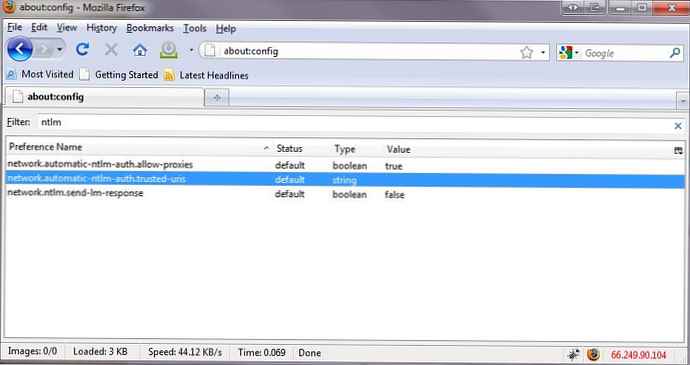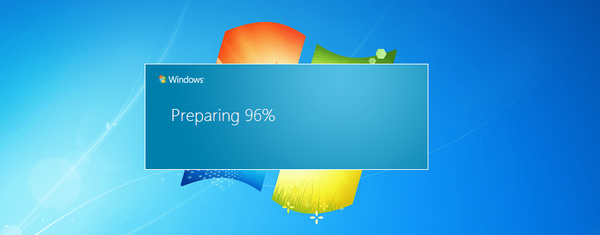Ha Ön, mint én, inkább a Firefox böngészőt használja az internettel való együttműködéshez, akkor valószínűleg már szembesült a kellemetlenségekkel, amikor kedvenc böngészője a Windows hitelesítési mechanizmus - NTLM - segítségével különböző internetes szolgáltatásokhoz érkezett (ez lehet például a Sharepoint portál, egy belső webhely). hitelesítés AD-ban stb.). Ilyen webhelyek elérésekor a Firefox kéri, hogy minden egyes alkalommal adja meg a párt: a Windows felhasználóneve és jelszava (ilyen esetekben az Internet Explorer hitelesíti ezeket az oldalakat jelszó megadása nélkül). Szerencsére a Firefox támogatja az NTLM engedélyezést támogató webhelyek hitelesítését (természetesen a felhasználónak be kell jelentkeznie a rendszerbe, és hozzáférési jogokkal kell rendelkeznie az őt érdeklődő webhelyen)..
- Indítsa el a Firefoxot, és írja be a címsorba körülbelül:config és nyomja meg az ENTER-t

- Fogadja el a figyelmeztetést a potenciális veszélyről, amelyet a helytelen böngészőbeállítások okozhatnak.
- A szűrő sorban adja meg az NTLM kulcsszót, amelynek eredményeként három paraméter marad hátra, érdekli a paraméter network.automatic-ntlm-auth.trusted-URI.
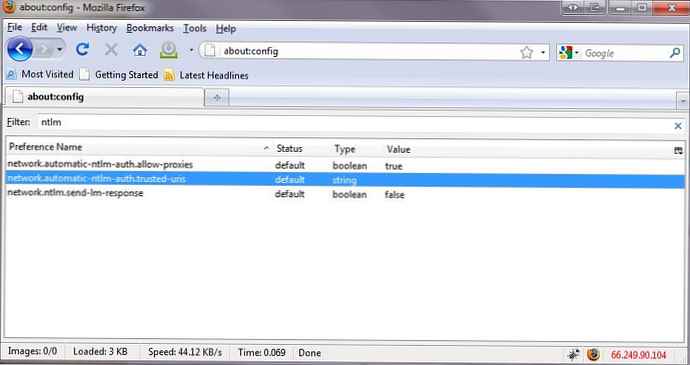
- A paraméterre való dupla kattintással egy ablakot nyit meg egy szövegmezővel, ahol beírhatja az URL-ek listáját (vesszővel elválasztva), amelyek támogatják az automatikus végpontok közötti NTLM hitelesítést. A formátum: _http: //web.winitpro.ru, _ftp: //siteftp.winitpro.ru. Ha hozzá kell adnia a domain összes webhelyét (általában egy belső vállalati domain), meg kell adnia: .winitpro.ru

Egyébként azt javaslom, hogy olvassa el a cikket, amely a Windows 7 Squid NTLM hitelesítésével kapcsolatos problémákat ismerteti .